如何找到 Apple Music 重播並離線下載?
您是否想知道您在 Apple Music 上播放最多的歌曲是什麼?也許您很好奇探索您的音樂之旅並回憶您最喜歡的音樂。別再猶豫了!在本文中,我們旨在引導您完成以下過程: 如何找到您的 Apple Music Replay,該功能可以揭示您的個人音樂聆聽習慣並創建您的熱門曲目的精選播放清單。無論您是在尋找懷舊之旅,還是想了解您當前的音樂偏好,我們的分步說明都將幫助您暢遊 Apple Music Replay 的世界。加入我們,我們將揭開秘密,讓您重新發現您的音樂記憶。
內容指南 第 1 部分。 什麼是 Apple Music Replay?第 2 部分:如何尋找和查看 Apple Music 重播(行動裝置和 Mac)第 3 部分:額外提示:將 Apple Music Replay 播放清單下載到 MP3第 4 部分:為什麼我的 Apple Music 重播未顯示?部分5。 結論
第 1 部分。 什麼是 Apple Music Replay?
蘋果音樂 重播是Apple Music提供的功能,允許用戶深入研究他們的個人音樂收聽歷史並發現他們的年度熱門曲目、藝術家和專輯。它本質上是根據您過去一年的收聽習慣編制回顧性播放清單。 Apple Music Replay 提供了您音樂之旅的深刻快照,展示了最能引起您共鳴的歌曲。
此功能會考慮您播放特定歌曲、專輯或藝人的次數,建立最常播放內容的排名清單。它還突出顯示了其他統計數據,例如您的熱門流派和您花在聽音樂上的時間。 Apple Music Replay 提供動態和互動的體驗,讓您能夠在不同的時間範圍(包括當年和往年)探索您最喜歡的音樂。
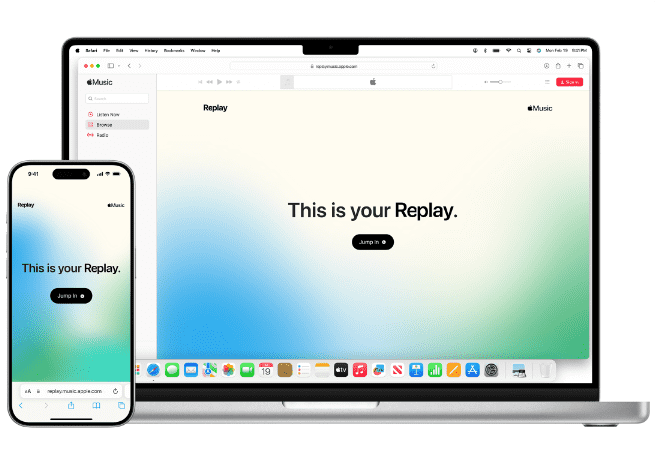
Apple Music Replay 的美妙之處在於它能夠捕捉和保留您不斷變化的音樂偏好,讓您重新發現舊的最愛或進入新的音樂領域。它透過您自己的配樂提供個人化的旅程,使其成為音樂愛好者反思自己的品味、與朋友分享他們最喜歡的曲目,甚至根據他們的 Apple Music 重播數據創建自訂播放清單的引人入勝的工具。如何找到 Apple Music Replay?讓我們深入下一部分吧!
第 2 部分:如何尋找和查看 Apple Music 重播(行動裝置和 Mac)
可以在行動裝置 (iOS) 和 Mac 電腦上尋找和檢視 Apple Music Replay。讓我們探討一下每個平台如何找到 Apple Music 重播的流程:
行動裝置(iOS 和 Android):
以下是如何在行動裝置上找到 Apple Music 重播的方法:
- 首先開啟 iPhone 或 Android 手機上的 Apple Music 應用程式。
- 應用程式打開後,將注意力轉移到螢幕底部,您將在其中找到導航列。找到並點擊此欄中的「立即收聽」標籤。
- 當您進入“立即收聽”部分時,開始向下滾動內容,直到您看到名為“從您的音樂年中獲得靈感”的特定部分。在這裡,您可以期待找到一個有趣的功能,稱為 Apple Music 卡的重播功能。
- 要存取您的重播體驗並發現有關您的音樂偏好的大量有價值的信息,只需點擊 Apple Music 卡的重播功能即可。訪問後,此功能將為您提供全面的詳細信息,包括您的熱門歌曲、專輯和其他值得注意的見解。

蘋果:
以下是如何在 Mac 上找到 Apple Music Replay 的方法,請按照以下步驟操作:
- 首先在 Mac 電腦上啟動 Apple Music 應用程序,進入充滿音樂可能性的世界。
- 導航到頂部導覽列並找到“為您推薦”標籤。點擊即可發現適合您音樂品味的個人化推薦。
- 當您向下滾動“為您推薦”部分時,繼續前進,直到您進入完全迷人的區域,標題為“從您的音樂年中獲得靈感”。請密切注意本節中 Apple Music 卡的重播功能。
- 當您發現 Apple Music 卡的重播功能時,請抓住機會點擊它。透過這樣做,您將解鎖專為您策劃的音樂記憶寶庫,包括您最喜愛的曲目、專輯和啟發性的統計數據。

無論您使用的是行動裝置還是 Mac 電腦,存取 Apple Music Replay 都可以讓您踏上跨越不同時間範圍的迷人旅程。讓自己沉浸在今年的音樂亮點中,或回憶塑造前幾年的旋律。
此外,您可以隨意與朋友分享您的音樂之旅,製作個人化的播放列表,並享受深入了解您獨特的音樂歷史所帶來的迷人懷舊之情。
第 3 部分:額外提示:將 Apple Music Replay 播放清單下載到 MP3
我們知道您如何找到 Apple Music Replay。如果您真的喜歡這些歌曲,可以將它們下載到媒體播放器並永久保存。但只有訂閱該服務後才能下載 Apple Music Replay 播放清單。歌曲受 DRM 保護,您也無法下載音樂以在其他裝置上播放。那麼,讓我為您提供另一種方式來欣賞 Replay Apple Music 清單中的曲目。
在這裡我們推薦 AMusicSoft Apple 音樂轉換器 因為它可以讓你輕鬆 從Apple Music中刪除DRM 歌曲,這將使您能夠在任何設備上永久使用和播放這些音樂檔案。更重要的是,它可以保證非常好的音訊質量,與原始副本沒有任何區別。它甚至可以提供 MP3、FLAC、WAV、AAC、AC3 和 M4A 格式。所有這些格式都可以在您擁有的所有裝置上輕鬆播放。因此,您可以透過任何音樂播放器欣賞音樂,即使 Apple Music應用程序無法運行 您的設備上。
只需點擊「免費下載」按鈕即可在您的 Windows 或 Mac 電腦上下載並安裝此功能強大的軟體。使用 AMusicSoft Apple Music Converter 下載 Apple Music Replay 播放列表,以便在任何裝置上播放。
如何使用 AMusicSoft Apple Music 轉換器:
步驟二 在 Mac 或 Windows 上執行 AMusicSoft Apple Music Converter。按照螢幕上的指示使用您的 Apple ID 登錄,它將自動掃描您的所有 Apple Music 曲目。將音樂檔案從 Apple Music Replay 播放清單拖曳到轉換器中。

步驟二 選擇轉換格式並指定輸出文件夾。

步驟二 完成所有這些步驟後,現在可以點擊螢幕右下角的「轉換」按鈕。轉換過程完成後,轉換後的歌曲將顯示在「完成」標籤上。

第 4 部分:為什麼我的 Apple Music 重播未顯示?
如何找到 Apple Music Replay 的步驟很簡單。但有時您在尋找 Apple Music Replay 時可能仍會遇到一些問題。如果您因 Apple Music Replay 未顯示而感到沮喪,那麼您並不孤單。您無法存取 Apple Music Replay 的原因可能有很多。讓我們探討一些可能的解釋:
- 時間限制:Apple Music Replay 通常在年底(12 月左右)提供。如果您想在今年早些時候找到它,它可能還無法訪問。耐心是關鍵。
- 不完整的收聽歷史記錄:Apple Music Replay 需要有關您的聆聽習慣的足夠數據才能產生準確的結果。如果您沒有聽足夠多的歌曲或使用 Apple Music 的時間較短,則您的重播可能無法使用。
- 訂閱狀態:Apple Music Replay 專供 Apple Music 訂閱者使用。確保您的訂閱處於活動狀態,並且您已使用與您的訂閱關聯的正確 Apple ID 登入。
- 技術故障:有時,技術問題可能會阻止 Apple Music Replay 的正常運作。重新啟動您的裝置或將 Apple Music 應用程式更新至最新版本可能會解決任何臨時故障。
如果以上原因均不適用,建議聯絡 Apple 支援以獲得進一步協助。他們可以幫助解決問題並提供個人化的解決方案。
部分5。 結論
如何找到 Apple Music Replay?我們已向您展示瞭如何在音樂應用程式上找到它。總而言之,發現 Apple Music 重播功能具有巨大的價值,因為它可以解開您獨特的音樂之旅,讓您重溫珍貴的時刻並探索您不斷變化的品味。但是,要充分釋放 Apple Music 庫的潛力,請考慮給予 AMusicSoft Apple 音樂轉換器 一試。
憑藉其將 Apple Music 曲目轉換為各種格式的能力,您可以在任何裝置上不受限制地欣賞您喜愛的音樂。擁抱 AMusicSoft Apple Music Converter 提供的音樂收藏的自由和控制,並開始個人化、卓越的音樂體驗。不要錯過提升音樂聆聽水平和拓展視野的機會。
人們也讀
Robert Fabry 是一位熱心的部落客,也是一位熱衷於科技的愛好者,也許他可以透過分享一些技巧來感染你。他也對音樂充滿熱情,並為 AMusicSoft 撰寫過這些主題的文章。